Vous pouvez connecter jusqu'à six souris ou claviers Logitech présentant le logo Unifying (illustré ci-dessous) au récepteur USB Unifying de votre clavier K320:
 .
.
Pour connecter une souris ou un clavier Logitech supplémentaire à votre récepteur USB Unifying, procédez comme suit:
-
Téléchargez le logiciel Logitech pour claviers et souris (SetPoint) si vous ne l'avez pas encore installé. Vous pouvez télécharger SetPoint à partir de la page de téléchargement du clavier Wireless Keyboard K320.
-
Lancez le logiciel Logitech Unifying (Démarrer > Tous les programmes > Logitech > Unifying > Logitech Unifying Software).
-
Le programme d'installation s'ouvre comme illustré ci-dessous. Cliquez sur Suivant.

-
Vous devez mettre votre dispositif sous tension afin que le logiciel Unifying puisse le détecter. Suivez les instructions à l'écran (illustrées ci-dessous) pour mettre votre dispositif hors tension ou sous tension:

-
Une fois que votre dispositif aura été détecté, un message de confirmation apparaîtra comme illustré ci-dessous. Cliquez sur Oui, puis sur Suivant.
REMARQUE: dans l'exemple suivant, nous allons utiliser un clavier. Vous verrez le dispositif que vous connectez. Saisissez un message de test dans le champ assigné pour vérifier que le clavier fonctionne.
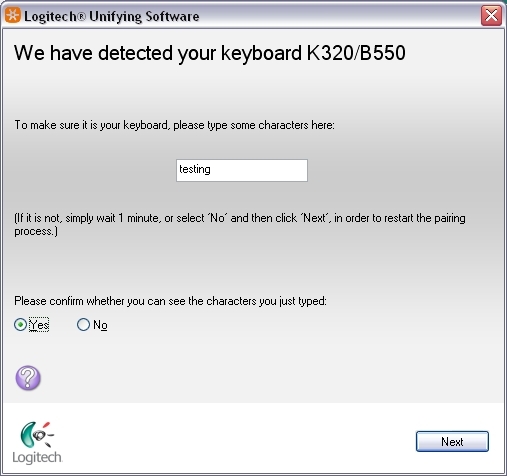
-
Cliquez sur Terminer pour fermer le logiciel Logitech Unifying. Votre dispositif devrait maintenant être connecté.
Remarque importante : L’outil de mise à jour du micrologiciel n’est plus pris en charge ni maintenu par Logitech. Nous recommandons vivement d’utiliser Logi Options+ pour les dispositifs Logitech pris en charge. Nous sommes là pour vous aider pendant cette transition.
Remarque importante : Logitech Preference Manager n’est plus pris en charge ni maintenu par Logitech. Nous recommandons vivement d’utiliser Logi Options+ pour les dispositifs Logitech pris en charge. Nous sommes là pour vous aider pendant cette transition.
Remarque importante : Logitech Control Center n’est plus pris en charge ni maintenu par Logitech. Nous recommandons vivement d’utiliser Logi Options+ pour les dispositifs Logitech pris en charge. Nous sommes là pour vous aider pendant cette transition.
Remarque importante : L’utilitaire de connexion Logitech n’est plus pris en charge ni maintenu par Logitech. Nous recommandons vivement d’utiliser Logi Options+ pour les dispositifs Logitech pris en charge. Nous sommes là pour vous aider pendant cette transition.
Remarque importante : Le logiciel Unifying n’est plus pris en charge ni maintenu par Logitech. Nous recommandons vivement d’utiliser Logi Options+ pour les dispositifs Logitech pris en charge. Nous sommes là pour vous aider pendant cette transition.
Remarque importante : Le logiciel SetPoint n'est plus pris en charge ni entretenu par Logitech. Nous recommandons vivement d’utiliser Logi Options+ pour les dispositifs Logitech pris en charge. Nous sommes là pour vous aider pendant cette transition.
Questions fréquentes
Aucun produit n'est disponible pour cette section
